
手机桌面怎么设置图片 图片设为手机桌面壁纸详细步骤
发布时间:2024-02-02 16:38:07 来源:丰图软件园
手机已经成为我们生活中不可或缺的一部分,为了个性化手机的外观,让手机更加与众不同,许多人喜欢将自己喜欢的图片设为手机桌面壁纸。对于一些新手来说,如何设置手机桌面的壁纸可能是一项挑战。接下来我们将为大家详细介绍如何设置手机桌面壁纸的步骤,让每个人都能轻松实现个性化手机桌面的愿望。
图片设为手机桌面壁纸详细步骤
具体步骤:
1.在手机上打开我们的相册(如下图所示);
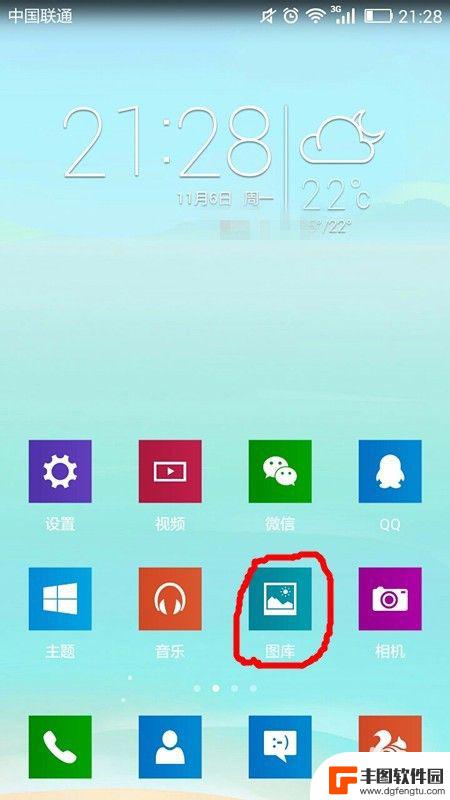
2.此时手机页面为相册页面,在该页面中,我们可以看到存于手机中的图片、照片,我们选择需要用做手机壁纸的图片,用手指点该图片即可;
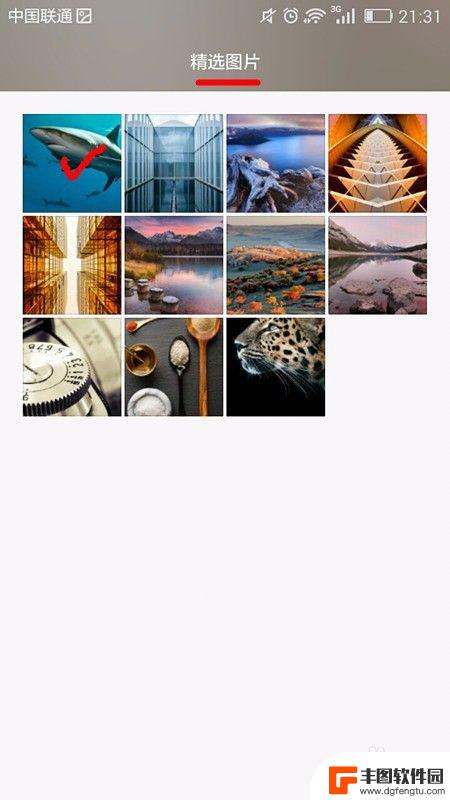
3.接下来我们可以看到我们所选择的图片的大图,我们用手指轻轻触摸手机屏幕上的图片。在该图片下方就会呈现设置功能选项,如下图的分享、最爱、删除、编辑和菜单,我们选择“菜单”;
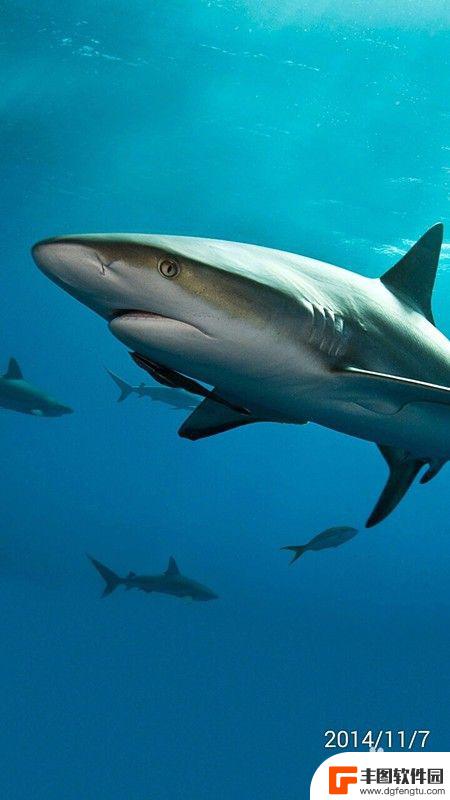

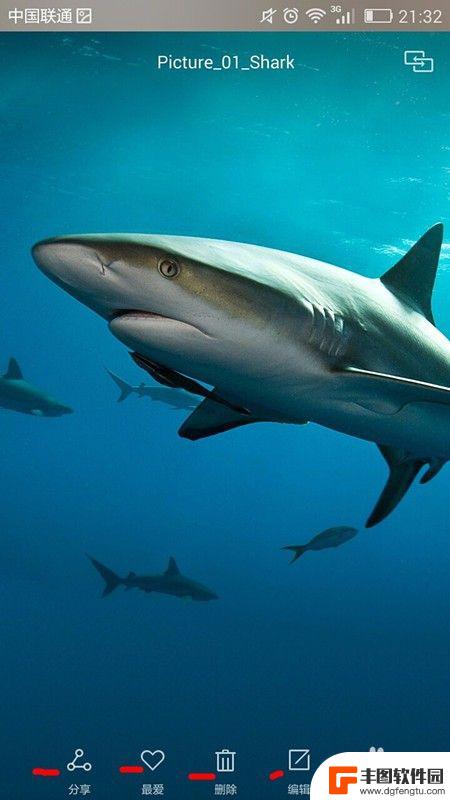
4.此时手机屏幕上,在该图片页面上会弹出选项列表,如播放幻灯片、打印、设置为等等选项,我们选择“设置为”;
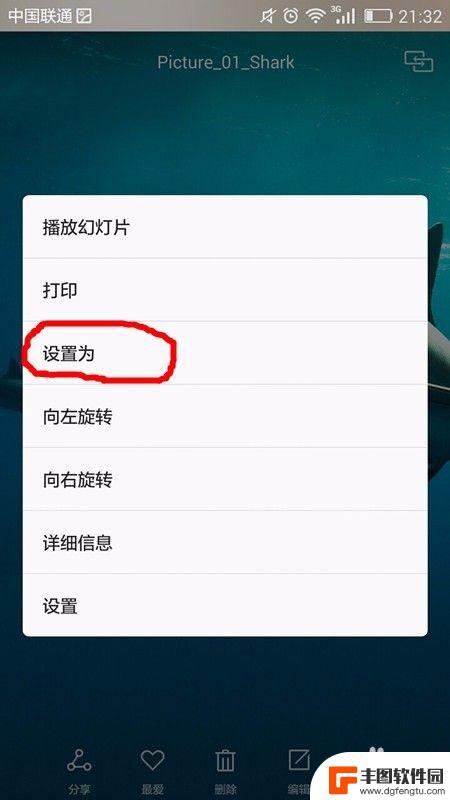
5.该图片页面上立即出现“图片设置为”操作选项,有“壁纸”和“联系人照片”,我们选择“壁纸”选项;
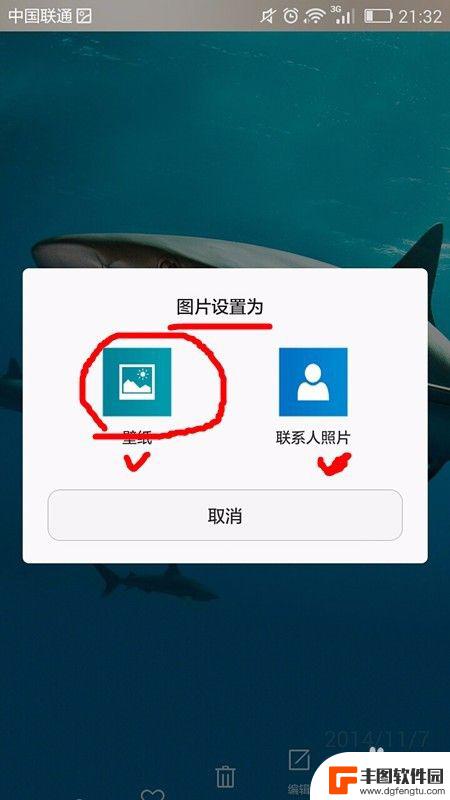
6.此时图片页面上会显示“设置壁纸”字样,在最下方还有相应的设置选项。比如“锁屏壁纸”、“桌面壁纸”和“锁屏和桌面”,如果我们单单设置手机桌面的壁纸,我们就选择“桌面壁纸”选项;
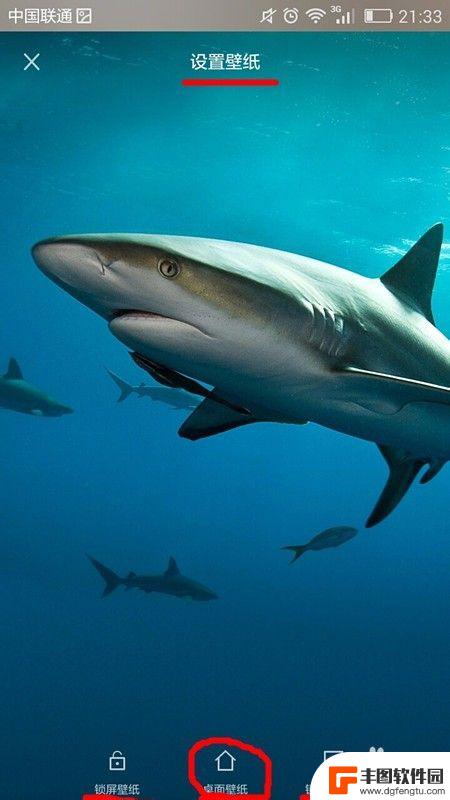
7.这时,该页上会变成“桌面壁纸”设置。在该页下方有对桌面壁纸样式的设置,如是固定壁纸还是滚动壁纸,以“固定壁纸”为例,我们选择该选项,然后点击图片右上角的“√”即可;
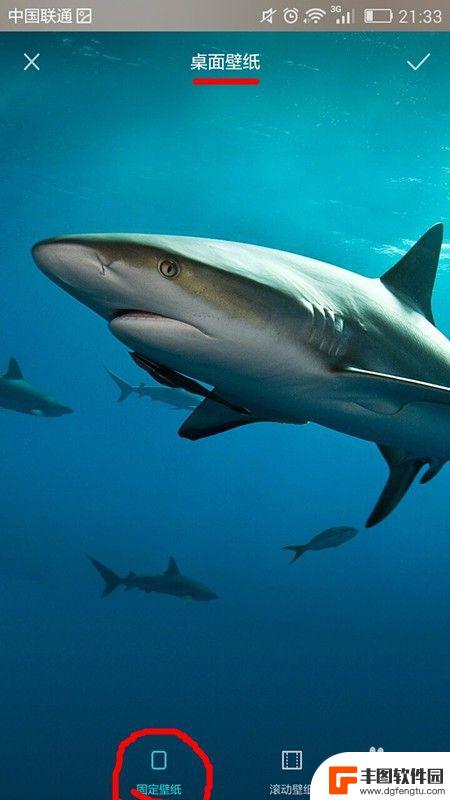
8.当我们完成上述操作后,手机屏幕自动跳转回手机桌面中,我们可以发现我们的手机桌面变样了,我们已经完成手机壁纸的设置了。
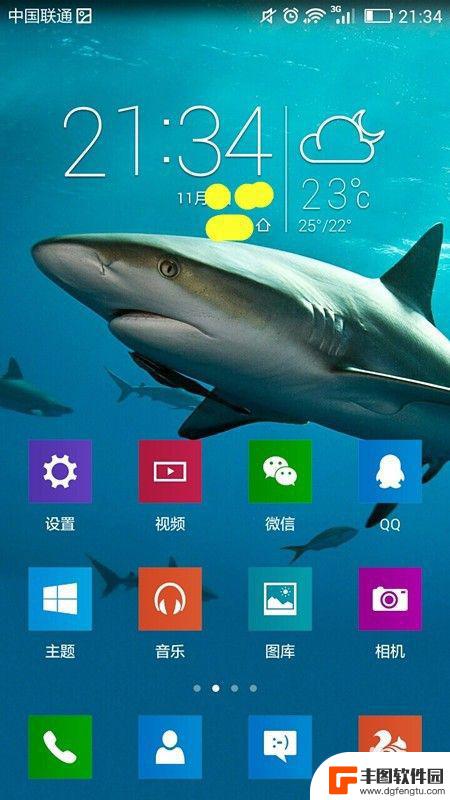
以上就是手机桌面如何设置图片的全部内容,如果遇到这种情况,你可以按照以上操作进行解决,非常简单快速,一步到位。
热门游戏
- 相关教程
- 小编精选
-
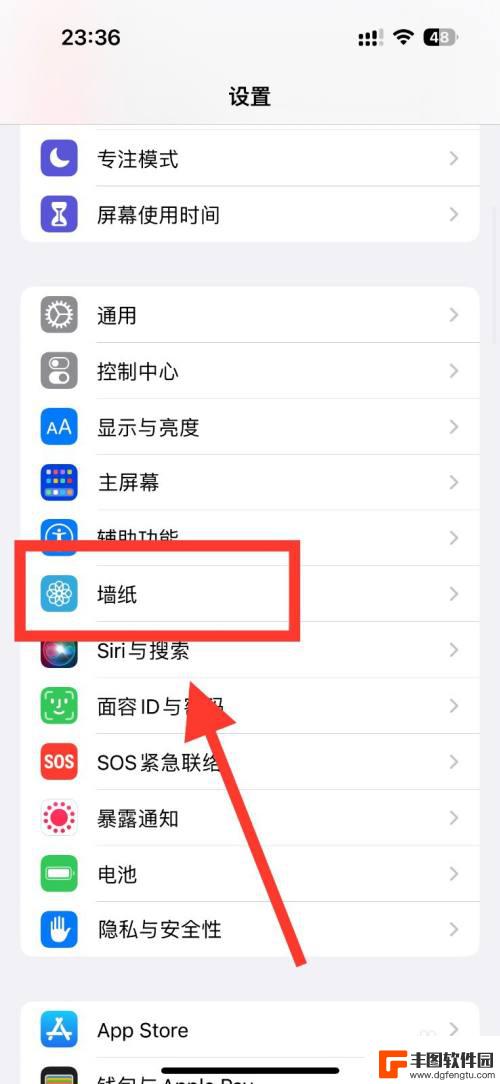
苹果手机桌面壁纸和锁屏壁纸怎么不一样 苹果手机墙纸和屏保设置方法有什么区别
苹果手机桌面壁纸和锁屏壁纸怎么不一样,苹果手机的桌面壁纸和锁屏壁纸在设置方法和功能上有一些区别,桌面壁纸是指手机主屏幕的背景图片,而锁屏壁纸则是手机进入锁屏状态时显示的背景图片...
2023-11-25
-
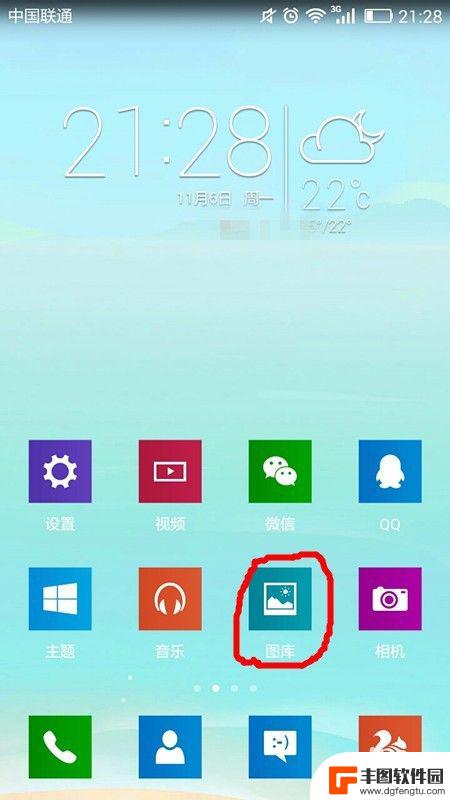
设为手机屏幕的图片 如何在手机上设置图片为桌面壁纸
在现代社会手机已经成为人们生活中不可或缺的工具之一,随着手机功能的不断升级,设置手机壁纸也成为了一项常见的操作。在手机屏幕的图片如何设置为桌面壁纸这个问题上,其实并不复杂。通过...
2024-02-26
-
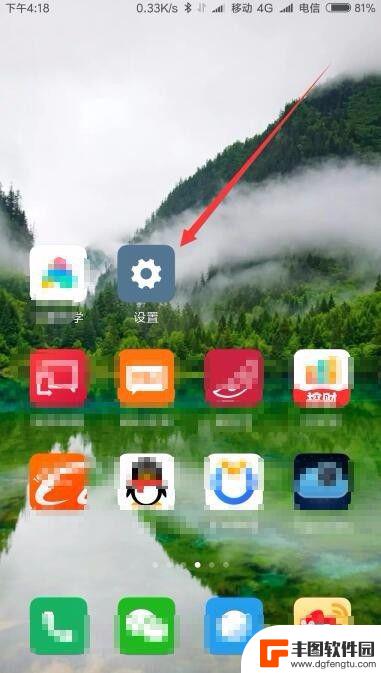
小米黑板手机壁纸怎么设置 小米手机如何修改桌面背景图片
小米手机作为一款备受欢迎的智能手机品牌,其黑板手机壁纸设置功能备受用户关注,想要修改小米手机的桌面背景图片,只需简单的几个操作即可实现。通过设置界面进入壁纸选择,选择喜欢的图片...
2024-03-03
-
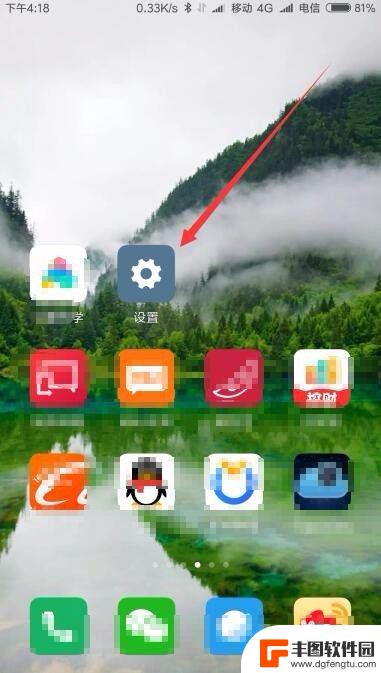
手机主题怎么设置壁纸桌面 小米手机如何更换桌面背景图片
在现代社会中手机已经成为人们生活中不可或缺的一部分,而手机的壁纸和桌面背景图片则是手机个性化的一种体现。对于小米手机用户来说,如何设置桌面背景图片是一个常见的问题。小米手机用户...
2024-11-01
-
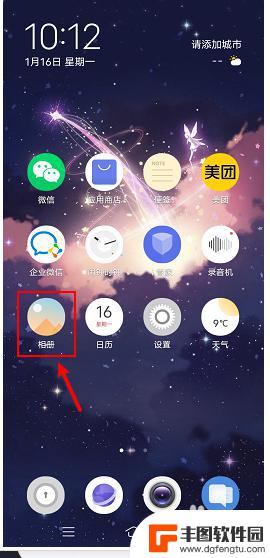
手机换桌面图片怎么换回来 手机桌面壁纸图片怎么还原
现手机已成为人们生活中不可或缺的工具之一,而个性化的手机桌面壁纸更是每个人展示自我风格的重要元素,有时候我们可能会不小心更改了手机的桌面图片,或者想要恢复回之前的壁纸,却不知道...
2024-01-04
-
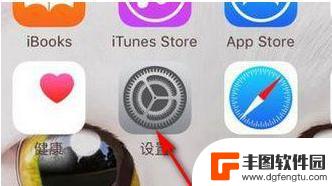
苹果手机桌面壁纸怎么设置透明度 苹果手机透明壁纸怎么调整
苹果手机的壁纸设置一直是用户关注的焦点之一,其中透明壁纸更是备受瞩目,想要将手机桌面壁纸设置成透明,只需在设置中找到壁纸选项,选择一张透明度较高的图片即可。如果想要调整透明壁纸...
2024-08-20
-

苹果手机电话怎么设置满屏显示 iPhone来电全屏显示怎么设置
苹果手机作为一款备受欢迎的智能手机,其来电全屏显示功能也备受用户青睐,想要设置苹果手机来电的全屏显示,只需进入手机设置中的电话选项,然后点击来电提醒进行相应设置即可。通过这一简...
2024-11-27
-

三星山寨手机怎么刷机 山寨手机刷机工具
在当今科技发展迅速的时代,手机已经成为人们生活中不可或缺的重要工具,市面上除了知名品牌的手机外,还存在着许多山寨手机,其中三星山寨手机尤为常见。对于一些用户来说,他们可能希望对...
2024-11-27













